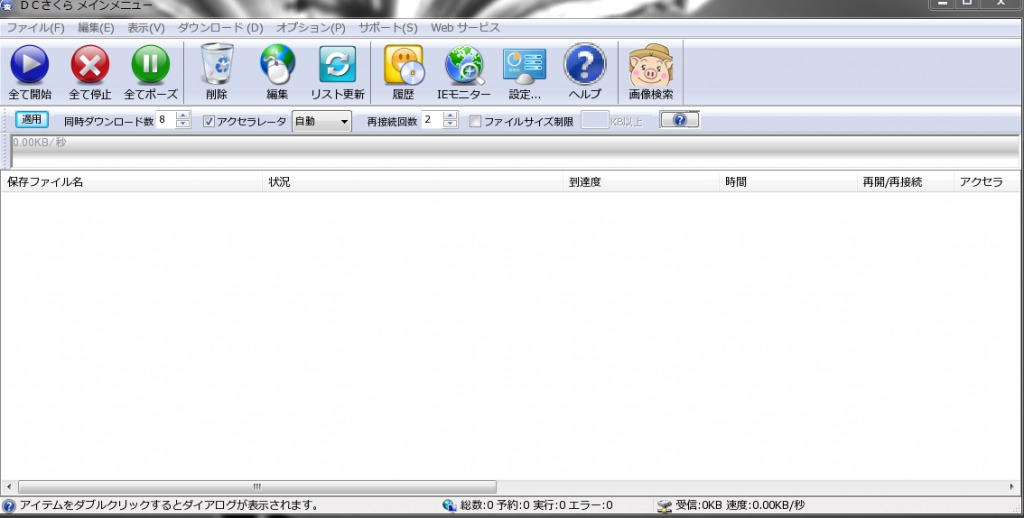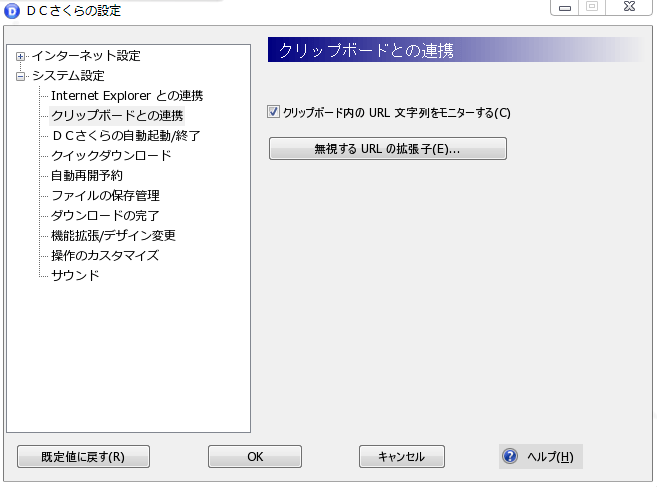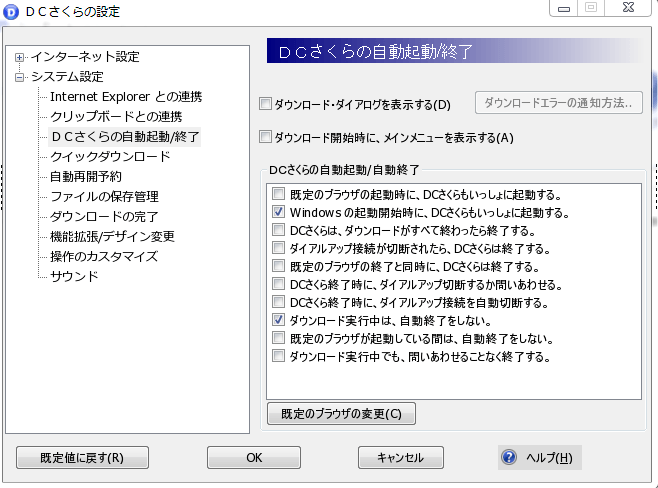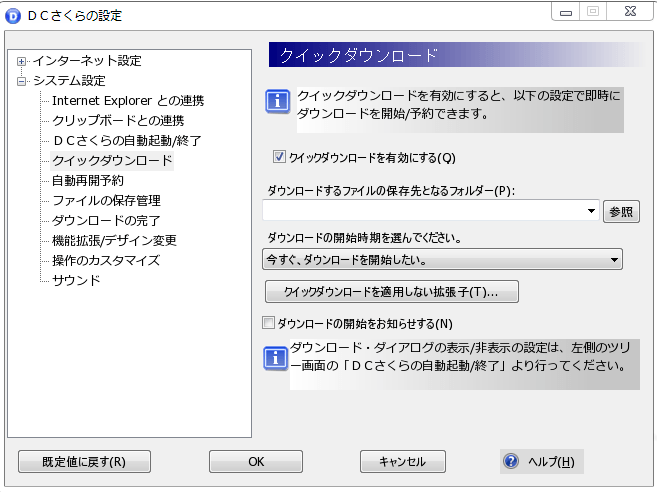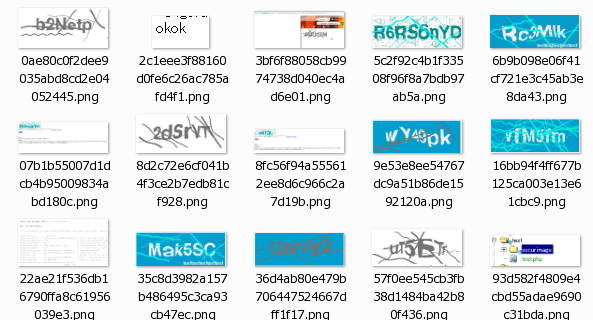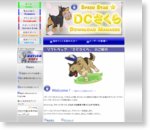 |
DCさくら – ダウンロードマネージャー(ダウンロード支援ソフト) |
まあ「今更」というのは失礼だとは思いますが。ダウンロードツールとしては定番中の定番。だからこそブラウザで動画やzipをダウンロードする事が多い人とかじゃないと利用しないかなあ、って思ってたんですよ。
ですがまあ、これがもう便利すぎて鼻血でるわけです。
CREの好意によりGYAZOOを利用させてもらっているのですが、これが画像を生成するのと同時にアップロード先のアドレスをクリップボードにコピーしてくれるのですな。チャットなどでこれを貼り付けるだけで画面を共有できるので大変助かっております。
ちなみにGYAZOOはこんなんです。
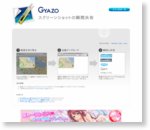 |
Gyazoへようこそ : スクリーンショットの瞬間共有 スクリーンショットの瞬間共有 … |
オープンソースとなっており、類似サービスが沢山あります。
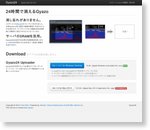 |
Gyazo24 – 24時間で消えるGyazo |
とても便利なのでお勧めちゃんですよ。
.
・・・・で、これ、クリップボードにアドレスをコピーしてくれるのですが肝心の画像は手元に残らない。ブログなんかをやっていると大量に画面のスクリーンショットを使うし、どうにかこうにかないものか、と思いついたのが「クリップボードにアドレスが入るのならばその画像をDLするツールがあればいいんじゃないのん」
というわけでDCサクラです。導入部なっげえ。
最新バージョンをダウンロードし、インストールします。息の長いソフトなので安心感がありますね。
初期起動画面で簡単な設定を済ませます。
初期画面です。シンプルで良い感じです。今回は目的が絞られているのでオプションへ直行。
オプション→設定→クリップボードの監視をチェックします。
続いて「DCさくらの自動起動/終了」
「ダウンロード・ダイアログを表示」「windouwsの起動開始時に、DCさくらもいっしょに起動する」「規定のブラウザの終了と同時に、DCさくらを終了する」をそれそれ図のように設定。
「クイックダウンロード」設定。
「クイックダウンロードを有効にする」を設定してあとはお好み。
とりあえず私はこれまで。実際にクリップボードに画像をコピーしてみます。
しっかりと保存されてました!!
やあ、これは便利ですね。GYAZOO とDCさくらの組み合わせ、マジでゴイスーです。